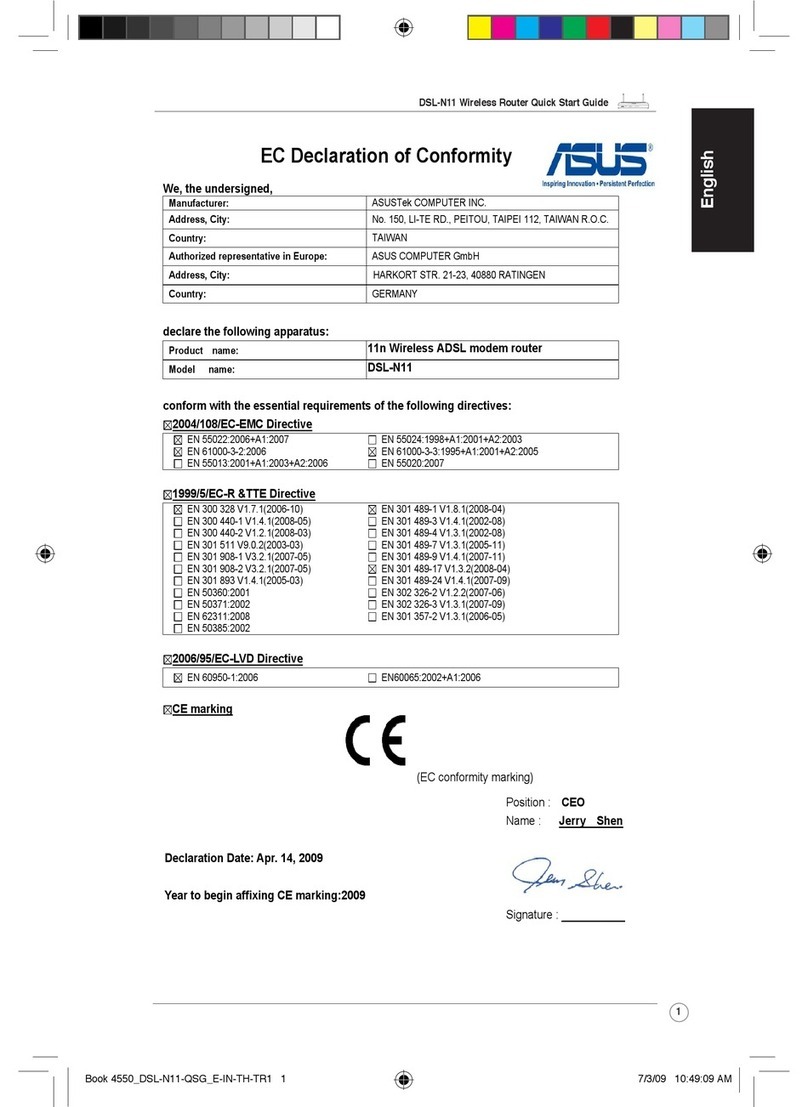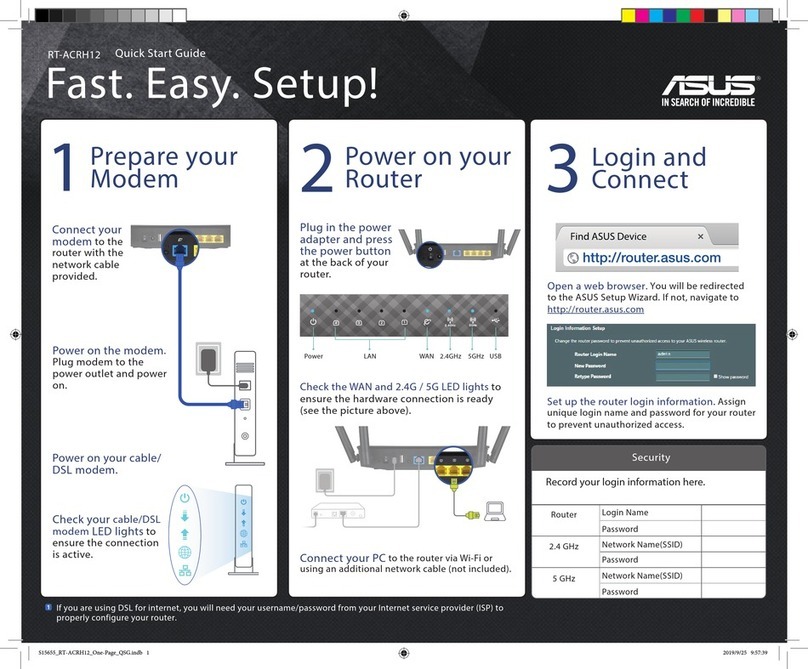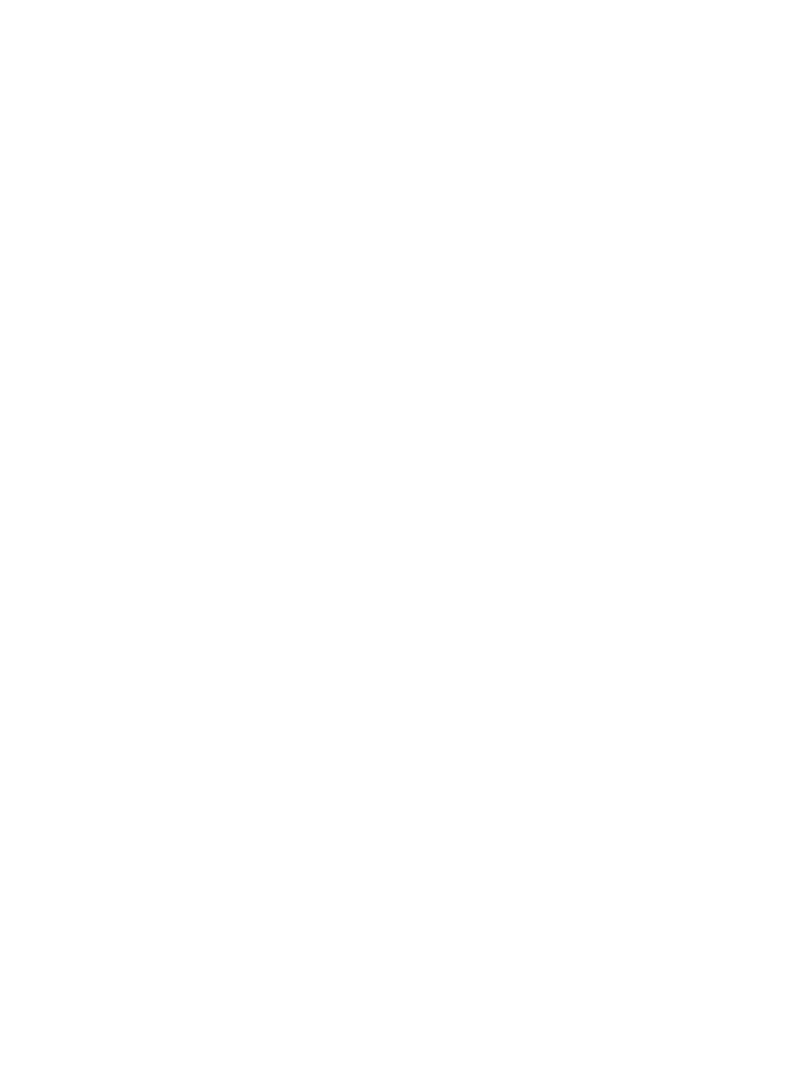Table of contents
English............................................................................................................................................................................3
................................................................................................................................................................................9
Български.....................................................................................................................................................................15
Hrvatski..........................................................................................................................................................................21
Čeština............................................................................................................................................................................27
Dansk..............................................................................................................................................................................33
Nederlands ...................................................................................................................................................................39
Eesti.................................................................................................................................................................................45
Français ..........................................................................................................................................................................51
Suomi..............................................................................................................................................................................57
Deutsch..........................................................................................................................................................................63
Ελληνικά.........................................................................................................................................................................69
Magyar ...........................................................................................................................................................................75
Italiano ...........................................................................................................................................................................81
Lietuvių ..........................................................................................................................................................................87
Latviešu..........................................................................................................................................................................93
Norsk...............................................................................................................................................................................99
Português......................................................................................................................................................................105
Polski...............................................................................................................................................................................111
Русский..........................................................................................................................................................................117
Română..........................................................................................................................................................................123
Español...........................................................................................................................................................................129
Srpski ..............................................................................................................................................................................135
Slovensky.......................................................................................................................................................................141
Slovenščina...................................................................................................................................................................147
Svenska ..........................................................................................................................................................................153
Türkçe .............................................................................................................................................................................159
Українська....................................................................................................................................................................165
...........................................................................................................................................................................................171
U18187_TUF-AX5400_booklet_QSG.indb 2U18187_TUF-AX5400_booklet_QSG.indb 2 2021/4/15 18:08:372021/4/15 18:08:37